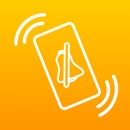【iPhone】アラームを音なしのバイブのみに設定する方法とは?
Contents[OPEN]
バイブレーションを設定する
まずは音なしアラーム設定と同様に「サウンド」をタップしてください。

今度は上にスクロールをすると、一番上に「バイブレーション」の欄が表示されますので、こちらをタップしましょう。

するとバイブレーションの種類が選べます。それぞれタップするとプレビューとしてそのパターンでバイブレーションを起動してくれるので、好みのものを選びましょう。迷ったら「警告(デフォルト)」にしておくのが無難です。

これでバイブのみのiPhoneアラームが設定できました。
アラームに名前を設定する
アラーム名の変更は必須ではありませんが、他のアラームと混同させないためにも設定しておくことをおすすめします。やり方はとても簡単。まずはアラーム設定画面の「ラベル」を選択してください。

すると入力画面が表示されるので、お好みの名前を設定しましょう。

アラーム名の変更ができました。最後に「保存」を押せばバイブのみアラームの設定の完了です。
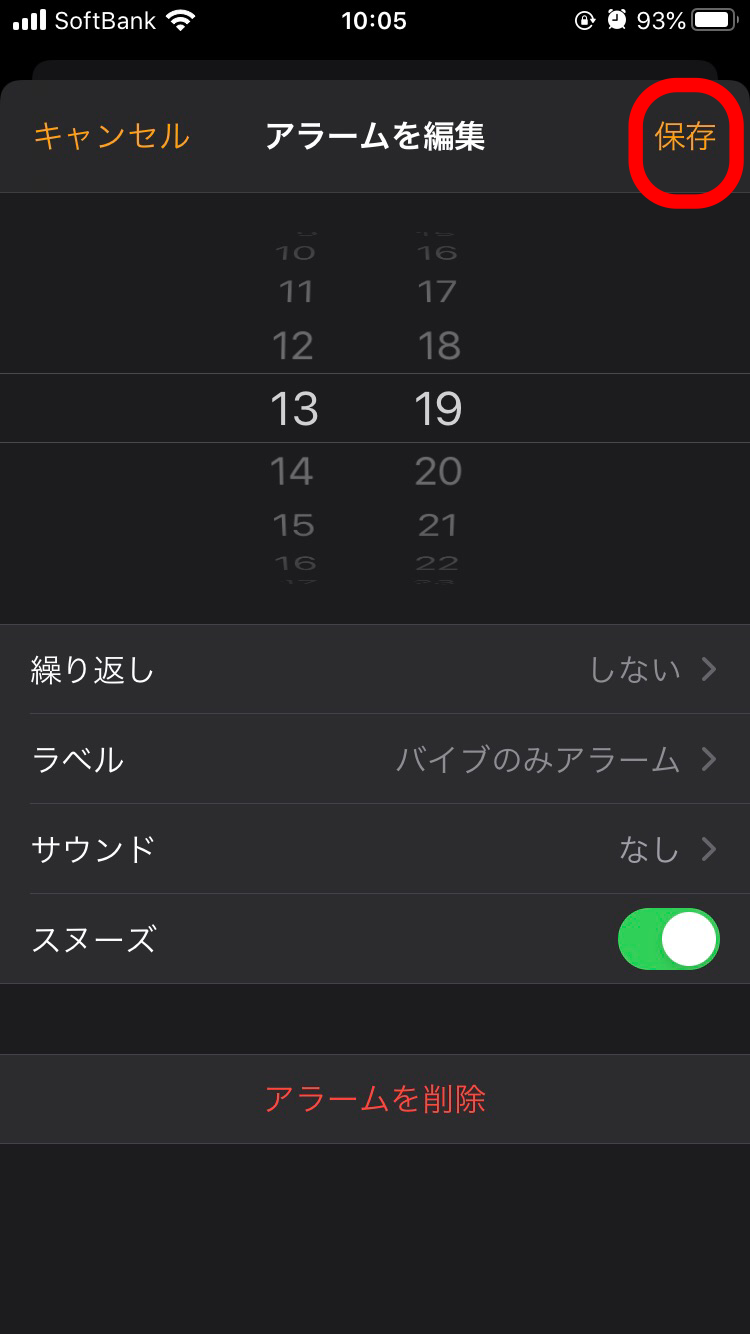
設定したアラーム名は、アラーム起動時に以下のように表示されます。

手間はかかりますが、1つ1つの操作はとても簡単なので、手順を確認しつつ挑戦してみてくださいね。
さらに手軽に!アプリ「バイブアラーム」
時計アプリからの設定が難しいと感じる場合は、バイブアラーム専用アプリをダウンロードするとさらに手軽に設定できますよ。今回は「バイブアラーム」というアプリを紹介します。

アプリを開くと時間の設定画面と「セット」のボタンが表示されます。起動させたい時間を選んで「セット」を押すだけで設定完了です。

実際にアラームが起動すると以下のような画面になります。アラームを止める時は「はい」を選択するだけなのでとても簡単です。

バイブアラームに特化したアプリなので操作がとてもわかりやすい点がいいですね。時計アプリからの設定が上手くいかないとお悩みの方は、このような専用アプリの使用もおすすめですよ。
バイブレーションが作動しないときは…
音なしバイブのみのアラームは、バイブレーションが正常に作動しなければアラームに気付かない事態となってしまいます。うまくバイブレーションが作動しなかったときにチェックしておきたいポイントを見ていきましょう。
「サウンドと触覚」を確認
iPhone自体のバイブレーションの設定がオフになっていると、時計アプリで音なしアラームを作成してもうまく作動しないことがあります。アラーム作成と合わせて設定をチェックしておきましょう。まずは設定アプリを開いてください。

続いて「サウンドと触覚」を選択。

すると画面上部に「バイブレーション」の設定画面が表示されます。このボタンが緑色のオンの状態になっていなければ、バイブレーションは作動しません。

ちなみにこちらの「着信スイッチ」と「サイレントスイッチ」ですが、先程紹介した、サイレントモードを設定する際に使用する端末横のスイッチのことを指しています。
「着信スイッチ選択時」はサイレントモードがオフの状態のことで、「サイレントスイッチ選択時」はサイレントモードがオンの状態のことです。基本的に音を鳴らしてもいいけどバイブレーションはオフにしたい場面は少ないはず。もし迷ってしまったら、両方ともオンにしておけばOKです。
設定は正しいのにバイブが作動しない場合は?
「サウンドと触覚」の設定が正しいのにバイブレーションが作動しない場合は、端末の不具合や故障が考えられます。その対処法は以下の3つに大きく分類されます。
POINT
- 端末を再起動してみる
- iPhoneを修理に出す
- 自分で初期化をする
もし不具合だった場合は端末を再起動すれば改善される可能性が高いので、挑戦してみましょう。それでも直らなければ修理業者に依頼するのが最も簡単な方法です。
しかし、何らかの理由で修理業者に依頼ができない場合は、バックアップをしっかりと取った状態で、自分で端末の初期化をすることもできます。しかし、初期化をしてしまうと、連絡先やメール、写真、音楽などのデータがすべて消えてしまうので注意が必要。必ずバックアップをとった上で実践してくださいね。
参考までに初期化の手順を紹介します。まずは設定をタップしてください。

続いて「一般」を選びましょう。

続いて「リセット」を選択。

すると以下の画面になりますので、「すべてのコンテンツと設定を消去」を選んでください。

これでiPhoneの初期化が完了です。繰り返しになりますが、端末の初期化はすべてのデータが消去されてしまう可能性があります。バックアップを取った上で実践してくださいね。